テレワークやオンライン授業の増加でパソコンの需要は高まる一方です。
なるべく価格を抑えつつ、必要な性能を備えたパソコンが欲しい時に「CPU」を確認することは必須ですが、性能の良し悪しはどのように判断すれば良いのでしょうか?
当記事では、パソコン選びに欠かせないCPUについて性能の見方から選び方まで詳しく解説していきます!
- CPUとは何をする部品なのか?
- CPUの性能を詳しく確認する方法
- ぴったりなパソコンに出会うためのCPU選びとは?
マウスコンピューターのノートパソコンの評判
・安心の国内メーカーなのにコスパが良い
・サポートも充実!
・最大9万円以上お得になるキャンペーン実施中
HPのノートパソコンの評判
・ビジネス向けのノートパソコンが人気
・お得なキャンペーン実施中
ASUSのノートパソコンの評判
・コスパ高い海外製のノートパソコンといえばコレ
Lenovo(レノボ)のノートパソコンの評判
・海外製ノートパソコンの認知度が高く人気
・コスパ高くデザインもかっこいい
DELLのノートパソコンの評判
・家庭用や自分用、ビジネス用と多岐にわたる
・ハイスペックXPSブランドはYouTuberにも人気
・動画編集やライブ配信にもDELLが人気
CPUはパソコンのあらゆる動作を処理をする部品
CPUとは、パソコンのあらゆる動作を処理する部品です。
性能の良し悪しによって、使えるアプリケーションや動作速度が変わります。
- パソコンの電源を入れた時の立ち上げ速度
- 調べ物やレポート作成時など、日常利用の速度全般
- 3Dゲームや動画作成など、処理が多い作業ができるかどうか
例えばパソコンやスマホを使っていて動作がカクカクしたり、反応が鈍かったりする経験はありませんか?
動作が鈍い状態を「重い」と表現されたりしますが、CPUの性能が良いと重くなりにくく性能が悪いと動作が重くなりやすいです。
あまり難しく考えず「CPUには性能の良し悪しが存在し、動作の早さに関わる部品」と覚えておけば良いでしょう!
 ぴよ子(PC初心者)
ぴよ子(PC初心者)会社のパソコンで資料を作っていたらすごく動作が遅くなって、フリーズしちゃったわ。それもCPUのせいなのかな?



フリーズの原因は様々ですが、CPUの性能が悪いとそんな状態になりやすいですよ!
CPUの種類別にできることとできないことをざっくり解説!
CPUはパソコンの動作に関わる部品と説明をしました。
では、利用するCPUによって具体的にどんな違いがあるのでしょうか?
CPUは細かく話すと複雑なお話になってしまうので、まずはざっくりと解説します!
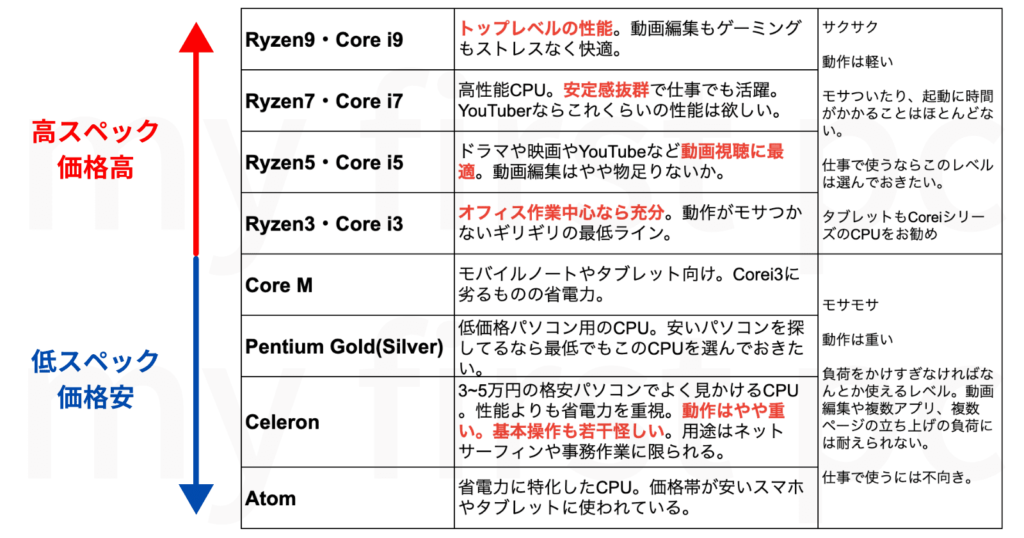
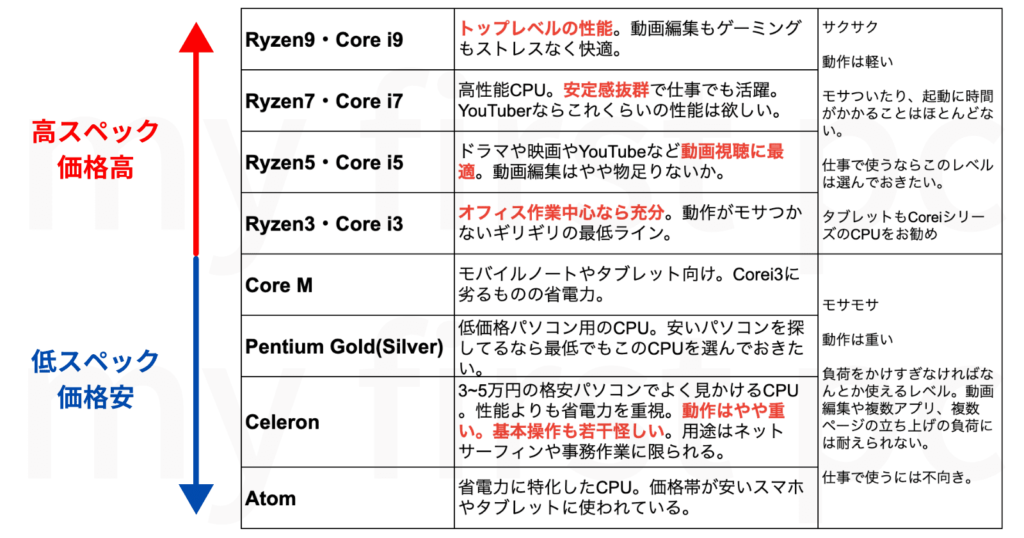
表のように、CPUには「Ryzen9」や「Core i9」といったモデルが存在します。
基本的にはCPUモデルの数字部分が大きいほど高い性能を持つモデル。
例えば、Core i5はCore i3より高性能なモデルで出来ることが多く、同じ動作をしても反応速度や処理速度が速いです。
また、動作速度だけでなくパソコンに大きな負荷がかかる3Dゲームや動画編集、配信などは高性能なCPUを搭載したパソコンでなければそもそも動作しません。
「パソコンを使って何がしたいか」にもよりますが、ストレスなく利用したいなら「Core i3」「Ryzen3」以上のモデルで選ぶことをオススメします!



ちょっとぐらい遅くてもいいなら、価格の安いCerelonでもいいのかな?



例えば資料を作っていいところまで進んだ時に、突然フリーズしたら・・・?Web検索ぐらいしか使わないならCerelonでもいいですが、安定して使いたいならCore i3以上がおすすめです!
シリーズ名だけでは性能は測れない!CPUは型番まで見よう
モデルの種類で性能の良し悪しを把握したら、型番についても理解をしておきましょう!
例として「Core i7 11800H」というモデルのCPUで型番の見方を解説をします。
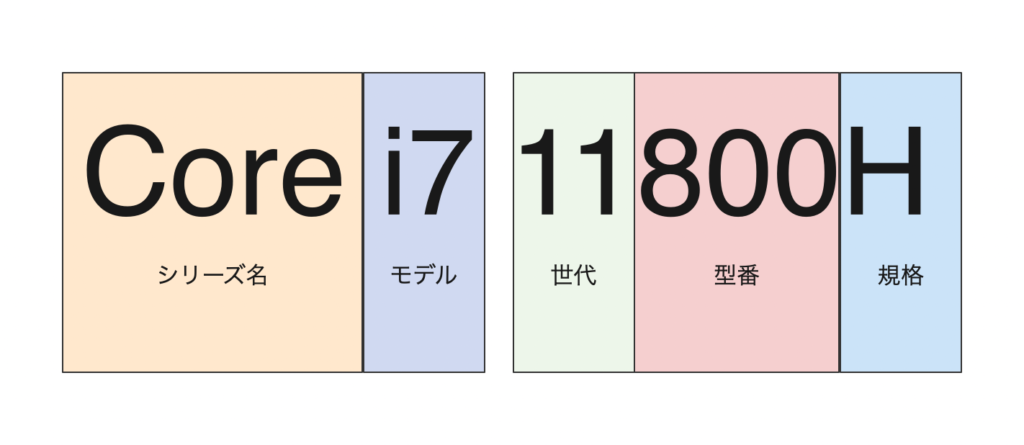
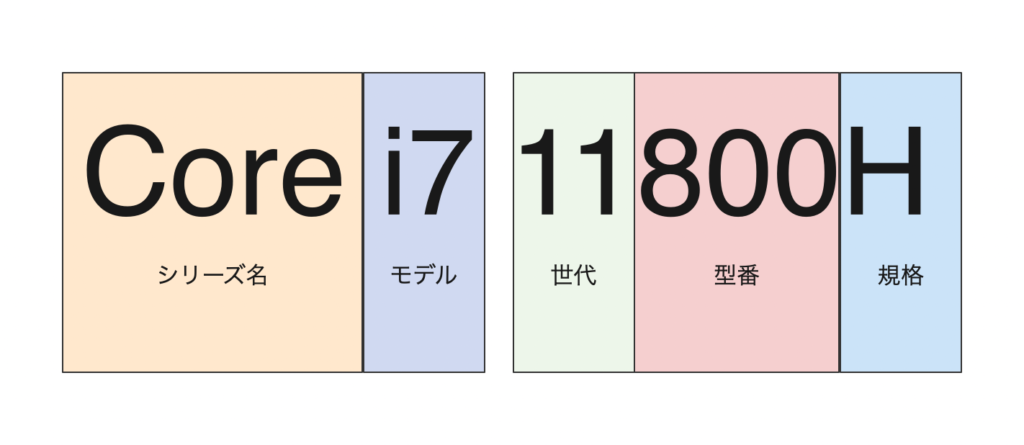
- Core:CPUのシリーズ名で、CoreやCeleron、Ryzenと表記される
- i7:シリーズの中でのモデル名。数値が大きいほど高性能
- 11:世代を表す。11ならば11世代目という意味
- 800:モデルの中でもさらに細かく区分けされた型番。数字が大きいほど同モデルの中で高性能
- H:規格を表しており、Hなら高グラフィックス、Yなら省電力など
上記のように型番は構成されています。
例えば、iPhoneでもいつ発売されたiPhoneなのかによって性能が変わりますよね?
同様に、同じCore i7のCPUでも発売された年度(世代)によって性能が大きく異なります。
3年前のCore i7と最新モデルのCore i5なら、基本的に最新モデルのCore i5の方が高性能です。
そのため、シリーズ名やモデル名だけを見て購入すると古い世代のCPUだったということになりかねないため、世代はしっかり確認をしましょう!
また、型番や規格も重要です。
とは言え全ての表記や規格を覚えるのはパソコンマニアでもない限りは難しいと思いますので、CPUは世代や規格によって性能が変わるということを認識しているだけで十分です。
次の項目で、細分化しているCPUの性能を見分けるための「ベンチマーク」について解説をします!



確かに、高級モデルでも古いものだと性能が悪そうよね。型番の見方はわかったけど、もっと簡単に性能がわからないのかな?



大事なのは、「Core i7だから高性能!」というようにシリーズだけで判断しないこと。簡単な性能の見分け方は、次でご紹介します!
CPU性能の目安を数値化したベンチマークとは?
ベンチマークとは、CPUの性能を数値化したデータです。
型番の見方を覚えても、結局どのCPUが良くて何ができるのか?という点がわからなければ選ぶ基準も曖昧になってしまいますよね。
CPUごとのベンチマークを見ることで、性能を数値で可視化できるためCPU選択の大きな指針にできます!
| できること・できないこと | 代表的なCPU | |
| 20,000以上 | 動画編集(プロレベル) 3Dゲーム(最高設定) | Core i9(第10世代以降) Core i7(第11世代以降) Ryzen7/9(5000) |
| 12,000~20,000 | 動画編集・3Dコンテンツ作成 動画・ゲーム配信 3Dゲーム(高画質) | Core i7(第9,10世代) Core i5(第11世代以降) Ryzen5/7(4000/5000) Ryzen3(5000) |
| 8,000~12,000 | 快適な日常動作 複数アプリの快適な同時起動(Office・Zoomなど) 動画編集(youtube動画など) 3Dゲーム(中画質程度) | Core i5/i3(第9,10世代) Core i5(第8世代) Ryzen5(3000) Ryzen3(4000) |
| 5,000~8,000 | 日常動作は満足できるレベル Office操作は可能だが、重いファイルの処理にはやや時間がかかる Zoomも利用可 ゲームはほぼ不可能(2Dの単純なゲームなら可) | 第8世代以上のCoreシリーズ 第2世代以降のRyzenシリーズ |
| 3,000~5,000 | 複数アプリの起動で遅いと感じる テレワークには辛い | Pentium Gold(第6世代) |
上記の表は、Passmarkというサイトで数値化されたベンチマークごとに、どの程度のスコアなら何ができるのかを表した表です。
高性能なCPUであればあるほど良いのは間違いありませんが、その分価格も高額になります。
上記の表を参考にし、パソコンでやりたいことに合わせて価格とのバランスを考えながらCPUを選びましょう!



数値である程度の性能がわかるってことね!私は在宅勤務で使うから、8,000~12,000くらいのCPUなら問題なさそうね!



Zoomを使いながら資料作成をするなど、複数アプリを同時起動するなら8,000は欲しいところですね!
CPUの性能を決める要素をさらに詳しく紹介!
CPUのおおよその性能を測るベンチマークより、さらに詳しく細かい性能にこだわりたい方もいますよね。
そんな方のために、CPUを構成する各パーツの役割を解説します。
パソコン購入時、パーツごとの性能を確認することでどんな動作が得意なのか?という点をより細かく確認できますよ!
- コア
- スレッド
- 動作周波数
- 内蔵GPU
- キャッシュメモリ
コア:CPUの核となるパーツ
コアはCPUの核となるパーツで、パソコンの処理を遂行する中核的な役割を担います。
最近ではCPUの中にコアが複数配置されていることがほとんどで、コア数が多ければ多いほど高い処理能力を発揮します。
複数のコアが内蔵されていることをマルチコアと呼び、2つならデュアルコア、4つならクアッドコア、8つならオクタコアと呼称されます。
CPUの処理性能はコア数(処理をするパーツの数)と後述するクロック数(コアごとの処理パワー)で決まるため、コアの数はとても重要な要素です!
スレッド:コアが同時に行える処理の多さ
スレッドとは、1つのコアが同時に行える処理の多さです。
例えば人間でも、2つのことを同時に進められたら効率良く作業ができますよね?
それと同じで、コアに割り当てられているスレッド(同時処理)が2つなら、その分効率よく処理が行えます。
個人用のCPUでは1コアあたり1スレッドor2スレッドが割り当てられます。
2スレッドの場合は1コアあたり2つの作業を同時並行で進められるため、体感的な処理速度が早くなります!
動作周波数(クロック):コアごとの処理能力
クロックとは、1つのコアが持つ処理能力の高さを表します。
1コアあたりのクロックが大きければ大きいほど負荷の高い操作を高速で処理することが可能になるため、CPUの構成要素として重要な数値です。
「GHz」という単位が用いられ、例えば2021年発売の「Core i7-11700K」ならクロックは3.80GHzと表記がされています。
型番の後ろに「K」がつくモデルは高性能タイプのモデルであり、同じ「Core i7-11700」シリーズでも末尾に「K」とつかない通常モデルのクロック数は2.50GHzです。
とは言え、最終的な処理能力はクロック数だけでなくその他の要素が与える影響が大きいため、ざっくりと覚えておけば良いでしょう。



そんなに大事な数値じゃないってこと?



同世代のモデルで性能比較をする時なんかは覚えておくと便利ですね!でも、結局最終的な処理性能を見るならベンチマークが一番わかりやすいのは事実です!
内蔵GPU:動画や3Dコンテンツの描画性能
GPUとは、動画や3Dコンテンツ・ゲームなど複雑な描画を処理するためのパーツです。
特に、3Dゲームでは目まぐるしく変化する画面を描画するためにパソコンに大きな負荷がかかり、CPUだけでは対処が追いつきません。
そのため、通常処理を行うCPUだけでなく描画専用のパーツであるGPUを使って、高画質な映像を瞬時に映し出すことができるようになっています。
GPUは本来「グラフィックボード」という名称で、CPUとは別のパーツとしてパソコンに内蔵されています。
しかし、ゲーム以外にも動画編集や3Dコンテンツの作成需要の高まりを受け、最近ではCPUの中に簡易的なGPUを内蔵することが増えてきました。
CPUの中にGPUがあれば、映像コンテンツの作成や編集時に大きく力を発揮し動作の遅延がなくサクサクとパソコンが動きます。
そのため、動画関連の作業をする方やCADを使った立体図面を描きたい方ならGPUを内蔵したCPUを選択しましょう!
一方、3Dゲームなどは高画質描画を連続して行うため、CPU内蔵GPUでは対処が追いつきません。
2Dゲームなど、比較的映像が緩やかなものは動作しますが、FPS系のゲームや高画質を売りにしたRPGゲームがしたいなら別途専用GPUを搭載したパソコンを選びましょう!



YoutubeやNetflixの動画視聴にも関係するの?



決まった映像を再生する、Youtubeや映画コンテンツの視聴ならGPUのことは考えなくても大丈夫です。3Dゲームやグラフィック作成のような、瞬時に描画が必要になる操作でGPUは重要です!
キャッシュメモリ:一時データの保管場所
キャッシュメモリとは、CPUの中に存在する記憶装置のことです。
本来パソコンで作業した時のデータはROMという専用の記憶装置に保管がされますが、実際に処理をするCPUと記憶をするROMにデータが分かれていると作業効率が低下します。
そこで、大部分のデータはメインメモリに保管をしつつすぐに使いそうなデータだけCPUの中に別途保存をすることで、作業の効率化を行えるようにすることがキャッシュメモリの役割。
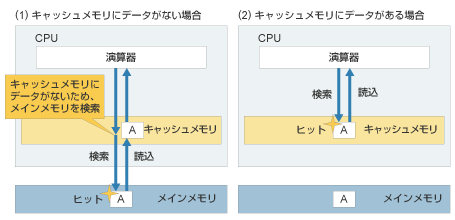
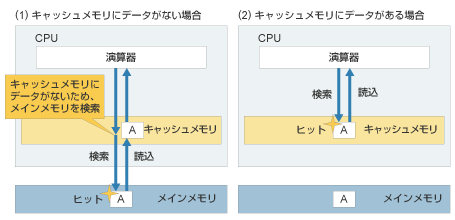
CPU選びにおいては、キャッシュメモリの容量が大きければ大きいほど素早く効率的な作業ができると覚えておくと良いでしょう!
代表的なCPUメーカーは「Intel」と「AMD」
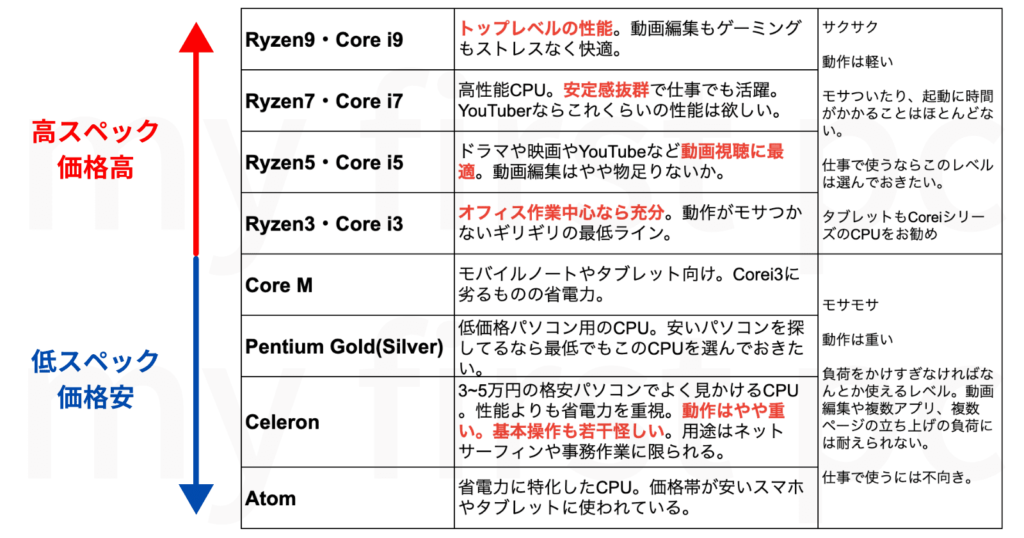
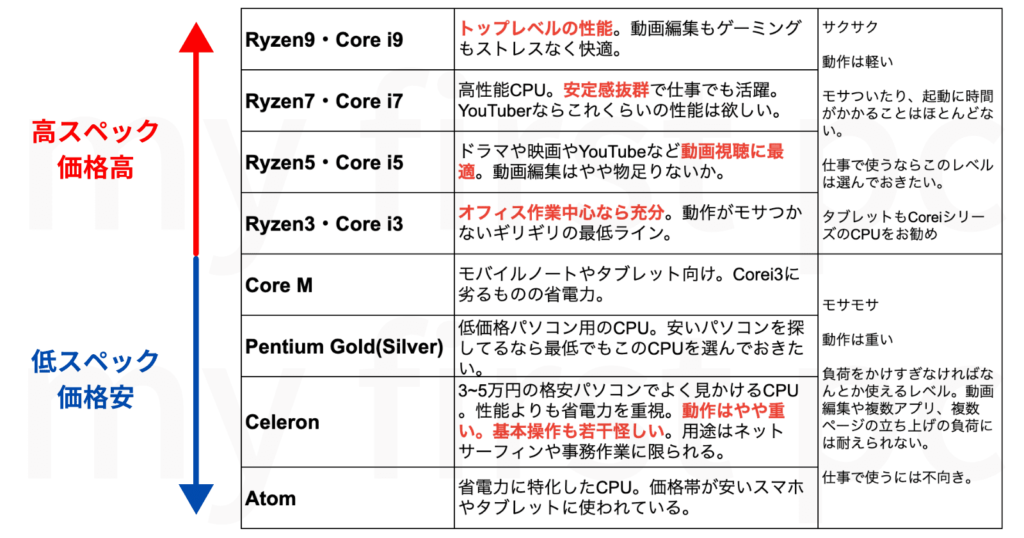
現在発売されているCPUは、IntelとAMDの2大メーカーの製品が主流です。
それぞれのメーカーラインナップや特徴をご紹介していきます!
Intel製CPUのラインナップ


まずは、長期にわたってCPUの開発・製造を行なっているIntel製CPUのラインナップをご紹介します。
高性能なCoreシリーズ
Intelが提供しているCPUで、Coreと名の付くCPUは高性能モデルです。
パソコンの用途にもよりますが、ストレスなく操作をしたいなら検索やネットショッピングなどの日常利用でもCore i3以上のCPUを選ぶことをおすすめします。
| 搭載パソコンの価格相場 | 特徴 | |
| Core i9 | 20万円〜 | 最高性能を誇るCPUで動画編集や配信、ゲームも快適。 一方、価格が高額でコスパはCore i7に劣る。 |
| Core i7 | 15万円〜 | 高性能CPUとして十分な能力を発揮。 最新世代なら動画編集やゲーミング用途にも利用可能。 |
| Core i5 | 10万円〜 | 最新世代は大幅に性能が向上しており、個人利用なら十分。 コスパに優れ、最高画質でなければゲーミング用途や動画編集・配信も可。 複雑な3Dグラフィックを扱うにはやや心許ない。 |
| Core i3 | 7万円〜 | 動画編集や3Dグラフィックの作成をしないなら十分な性能を発揮。 安価だが、最新の11世代で新型が登場しておらずCore i5と性能差が大きい。 資料やレポート作成、日常利用ならオススメ。 |
上記の表は、各CPUごとの大まかな特徴を記載しています。
価格はおおまかな相場であり、高性能CPUが搭載されたパソコンは他のパーツ(ディスプレイやメモリなど)も高性能なモデルが搭載されるため、CPUの価格の開きではありません。
おすすめはCore i7とCore i5で、高性能な処理能力を有しながらコスパに優れるモデルです。
Core i3も日常利用に安価で使えるCPUとしてオススメしたいのですが、最新世代(11世代)が未発売であり、最新Core i5と比較すると性能差が大きいです。
高コスパモデルとしてCore i3は悪くはありませんが、経年劣化もふまえて3年以上の長期間利用を想定するならCore i5をおすすめします!
性能がやや劣るPentium&Celeron
続いて、高性能なCoreシリーズに対してエントリーモデルに位置する「Pentium」と「Celeron」をご紹介します!
結論としては、エントリークラスのCPUを搭載したパソコンは安価であることが最大の魅力です。
その分性能は控えめで、できることは限られます。
| 搭載パソコンの価格相場 | 特徴 | |
| Pentium Gold | 5万円以下 | ベンチマークは3,000~5,000で、日常利用なら問題なく動作する。 ウイルススキャン中のWeb検索など、複数アプリの同時起動は辛い。 ゲームや動画編集はほぼ不可能。 |
| Celeron | 4万円以下 | ベンチマークは3,000以下。 Web検索やYoutubeの視聴など、限られた動作しかできない。 遅くてもとりあえず動けば良いという方なら選択肢に入る。 |
それぞれのCPUを搭載したパソコンの価格相場と特徴を表記しました。
用途にもよりますが、友人がCeleron搭載のパソコン購入を検討していたら迷わず止めます。
Celeron搭載のパソコンではパソコンの起動に数分かかったり、リンクを開くごとに5秒程度固まるといったことが日常的に起こります。
ニュースを見ようとして、1つ開くごとに5秒固まったら非常にストレスが大きいです。
PentiumならWeb検索や動画の視聴、ネットショッピング程度であれば動作はします。
ただし、画像の表示が遅かったりカーソル移動時にカクカクするといったことが日常的に起こりうるため、操作時間が長い方にはやはりオススメできません。
モデルによっては2万円程度足すことでCore i3に手が届くため、買ったあとの動作で後悔しないようにCore i3以上のモデルを選択しましょう!



安いモデルが欲しいと思ったけど、動作が遅いのは困るわ・・・。



価格で選ぶなら、型落ちのCore搭載モデルを選ぶ方法もありますよ。最新のPentiumと旧世代のCoreシリーズなら、旧世代Coreの方が動作は快適です!
AMD製CPUのラインナップ


AMDは創業50年を誇る老舗の半導体メーカーです。
2017年に発売されたAMD製CPU「Ryzen」シリーズは高性能・高コスパを売りに近年急速にシェアを拡大しています。
Intel製のCPUと比較しても同等以上の性能を誇る上に安価であり、コスパに優れる点が大きな特徴です。
Coreと同等以上の性能を誇るRyzenシリーズ
| 搭載パソコンの価格相場 | 特徴 | |
| Ryzen9 | 170,000円~ | Core i9と同等以上の性能。 |
| Ryzen7 | 100,000円~ | Core i7と同等以上の性能。 |
| Ryzen5 | 70,000円~ | Core i5と同等以上の性能。 |
| Ryzen3 | 60,000円~ | Core i3と同等以上の性能。 2021年最新世代があり、ゲーミング用途でも利用可能。 |
Intel製のCPUとAMD製のCPUは、シリーズ名の後ろにつく数字がそれぞれ対抗製品となっています。
そのため、Ryzen9ならCore i9と同等の製品とざっくり考えて良いでしょう。
全般的にコスパの高いRyzenシリーズで、IntelとRyzenを比較した場合10,000円〜30,000円程度Ryzenの方が安価に料金設計がされています。
以前のAMD製CPUは「性能がやや低いが安価」という位置付けでしたが、Ryzenシリーズ以降は「高性能・低価格」を実現しており近年大きな注目を集めています。
「インテルは聞いたことあるけど、AMDはあまり聞かない・・・」と敬遠されることもありますが、Ryzenシリーズは発売から4年が経った今実績も豊富で高い評価を受けています!



安くて高性能ってことは、AMDを選んだ方がいいのかな?



AMD製CPUはおすすめですが、搭載しているパソコンが少ないんですよね。気に入ったパソコンがあったら、AMD製CPUだからと言って候補から外す必要はないですよ!
IntelとAMD、どちらが良い?
Intel製のCPUよりAMD製のCPUの方が性能が高くて価格が安いと聞くと、AMDのCPUが優れていると感じますよね。
実際に単純な性能と価格だけで見ればその通りで、AMD製のCPUを選ぶことはとても良い選択です。
とは言え、これまで大きな市場シェアを誇っているIntel製CPUは搭載パソコンの種類が多く、選択肢が豊富に存在します。
また、様々なアプリに最適化され万能に使えるIntel製CPUは安定性に優れ、どんな用途でも一定のパフォーマンスが期待できます。
一方、マルチスレッドの処理能力に優れ、動画作成や3Dゲームの高画質プレイで力を発揮するAMD製CPUも魅力。
結論、CPUのメーカーでパソコンを選ばなくても良いのではないでしょうか。
デザインやディスプレイ性能・価格など、パソコンを選ぶ要素はCPU以外にもたくさん存在していますよね。
AMD製・Intel製と捉われず、自分にとって必要なベンチマーク性能のCPUを搭載したパソコンの購入を行いましょう!



どちらのメーカーじゃないとダメ!ってことはないのね。



その通り。コアなユーザーは細かい性能の違いでメーカーまで厳選することもありますが、最初からこだわる必要はありません。
パソコン初心者でも失敗しないCPUの選び方3ステップ



CPUのことについて、なんとなく理解ができたわ!それで、実際にパソコンを選ぶ時にはどうしたらよかったのかしら?



大事なのはパソコン選びですよね!ここまでのおさらいも兼ねて、パソコン選びの手順を3ステップでお伝えします!
まずは「何にパソコンを使うのか?」ということを確認しましょう!
高負荷のかかる動画編集やゲームがしたいのか、資料作成程度で良いのか?
考える時には「将来的に必要になりそうなこと」まで確認することが重要です!
パソコンの用途が決まったら、CPUごとの大まかな性能を把握しておきましょう。
動画編集・ゲームなら最低でもCore i5やRyzen5以上のCPUが望ましいです。
テレワーク利用ならCore i3、Ryzen3クラスでも十分です!
どのシリーズのCPUを購入するかがある程度決まったら、いよいよパソコン選びです。
気になったパソコンに搭載されているCPUは、型番を必ず確認しましょう!
多くの場合は型番をコピーしてWeb検索をすると、ベンチマークや詳しい性能が調べられますよ!



型番で性能を知りたい時は、コピーして検索するといいのね!



その通りです!型番から性能を確認して、素敵な一台を見つけてくださいね!


コメント